Dalam desain digital, ada teknik-teknik yang dapat memberikan tampilan unik pada gambar-gambar Anda. Salah satu tampilan tersebut adalah efek dot halftone, yang membuat gambar terlihat nostalgis dan menarik. Jika Anda ingin belajar cara membuat efek ini dengan mudah di Affinity Photo, Anda berada di tempat yang tepat. Dalam panduan ini, saya akan menunjukkan setiap langkahnya sehingga Anda dapat dengan mudah menerapkan efek ini ke gambar Anda sendiri.
Temuan Paling Penting
- Anda dapat membuat efek dot halftone di Affinity Photo menggunakan Live Filter Layers.
- Mengatur ukuran sel dan sudut dengan mudah untuk tampilan yang unik.
- Penyesuaian warna memungkinkan Anda beralih antara tampilan klasik hitam putih dan efek berwarna.
Panduan Langkah Demi Langkah
Pertama, Anda harus membuat lapisan baru di Affinity Photo. Buka dokumen Anda dan pilih opsi untuk membuat lapisan baru.
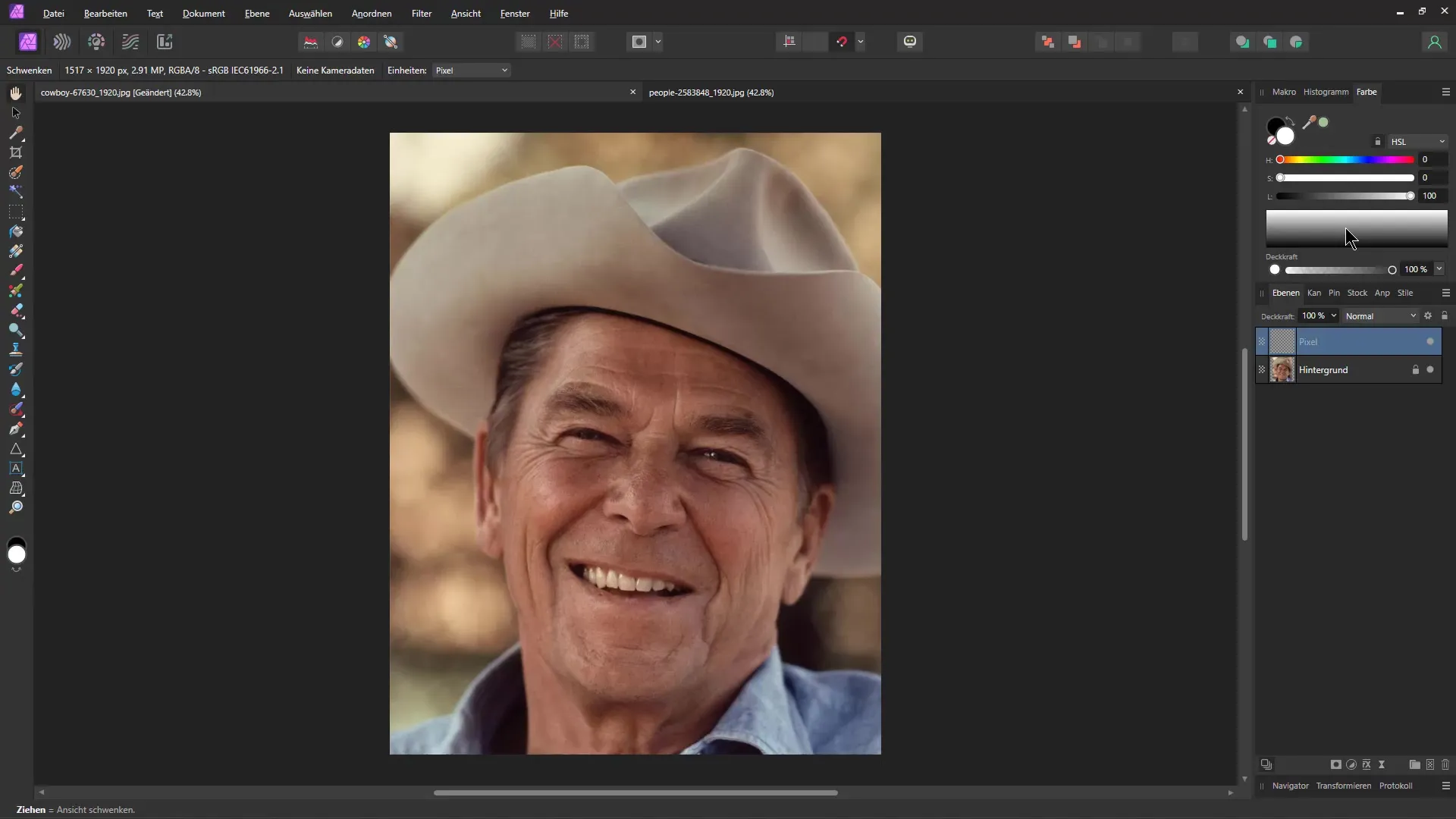
Pastikan lapisan baru ini berwarna abu-abu. Selanjutnya, pilih warna abu-abu tengah. Anda dapat terus menyesuaikan tampilan hasil dan saya menyarankan untuk memilih warna berdasarkan gambar tersebut.
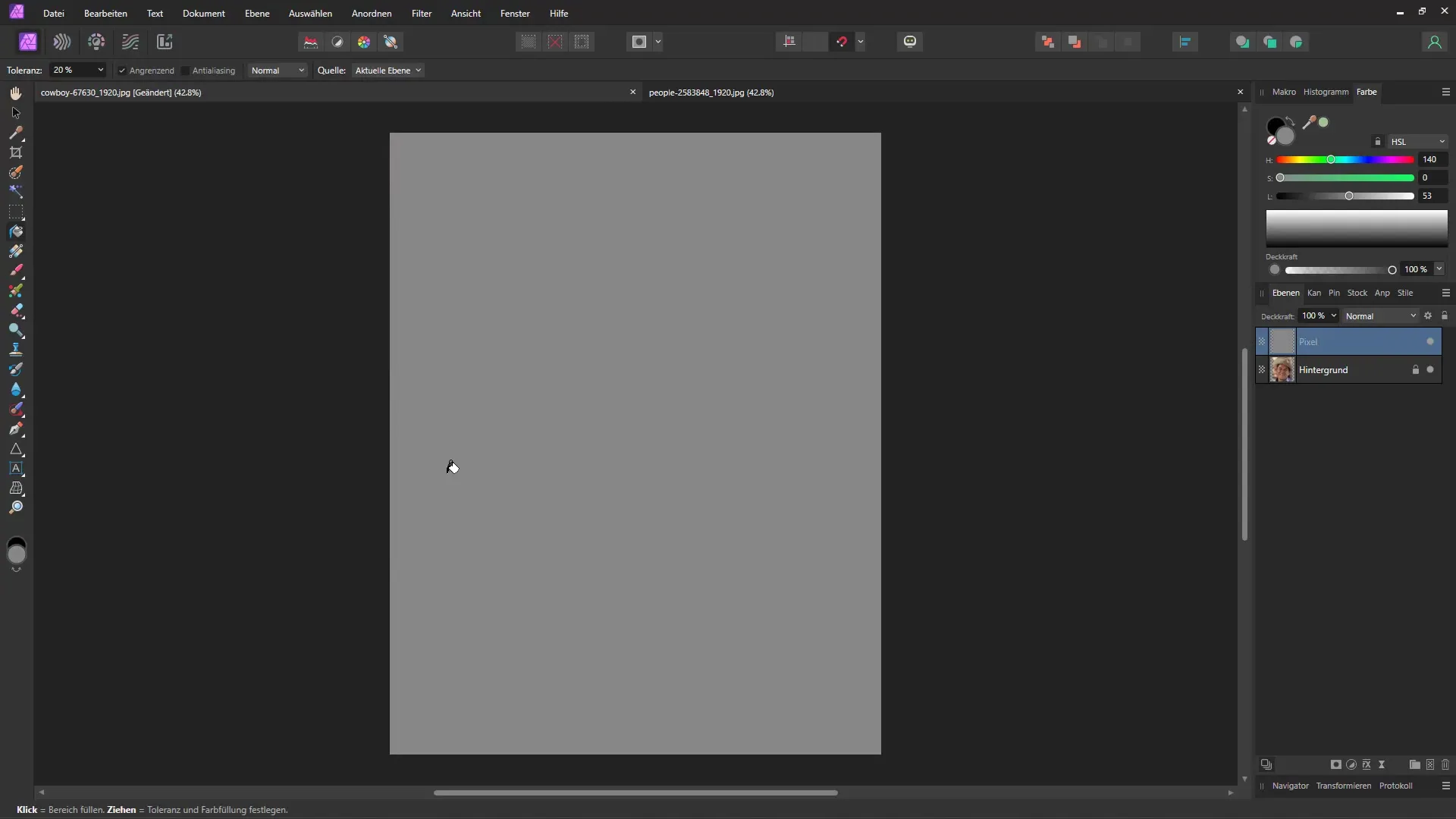
Sekarang saatnya yang menarik. Buka menu dan pilih opsi "Layer". Kemudian klik "New Live Filter Layer" dan pilih Colors -> Halftone Screen. Ini akan memberikan efek visual pertama pada gambar Anda dan memberikan tekstur menarik. Pastikan Anda dapat menyesuaikan ukuran karakter untuk hasil terbaik.
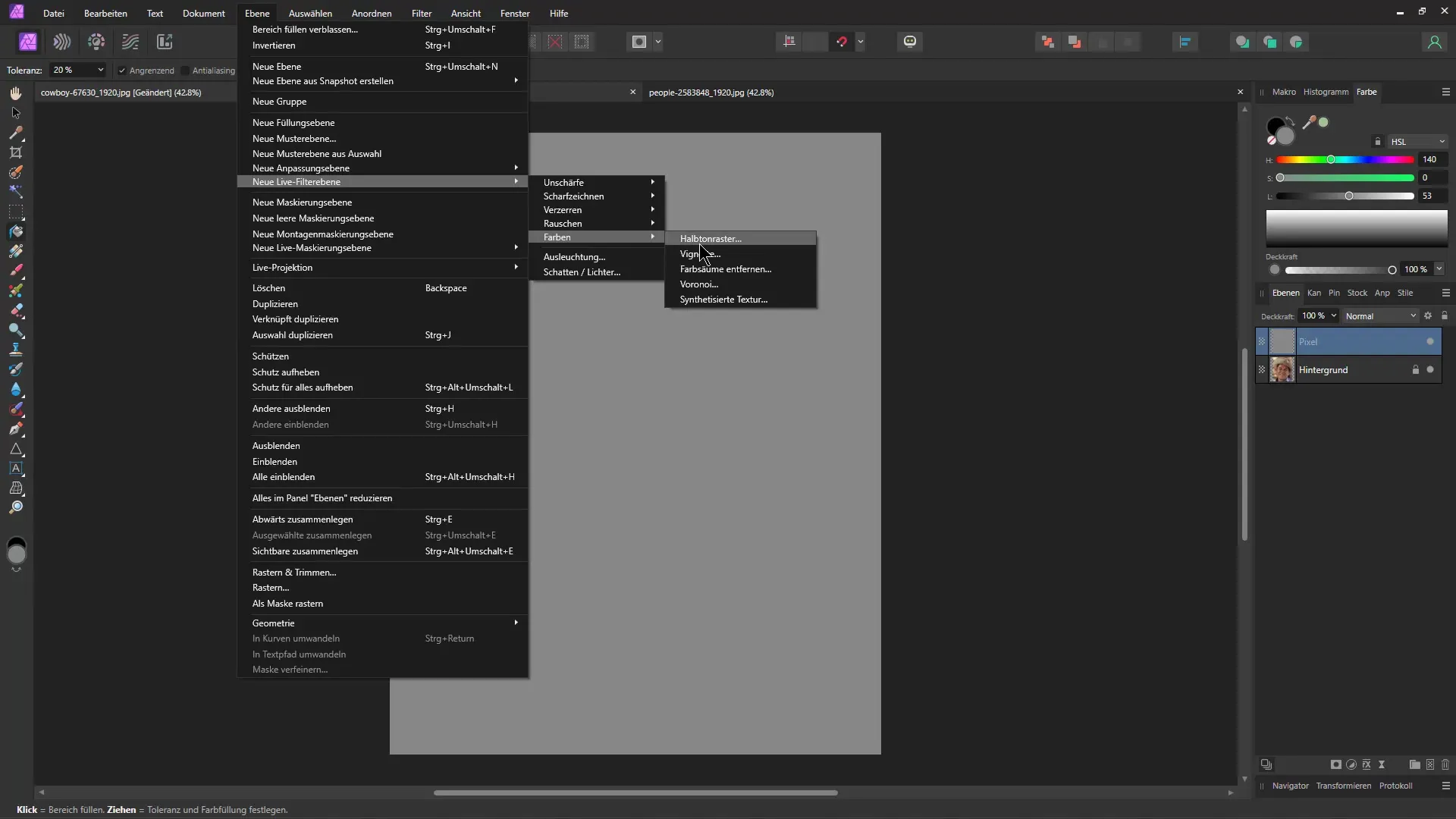
Pada langkah ini, penting untuk menyesuaikan metode pengisian lapisan. Saya sarankan mengatur metode pengisian ke "Hard Mix". Ini akan memastikan efek dot halftone terlihat jelas. Anda dapat memeriksa langkah ini untuk memastikan bahwa Anda hanya mengenai piksel yang dipilih tanpa menutupi seluruh gambar.
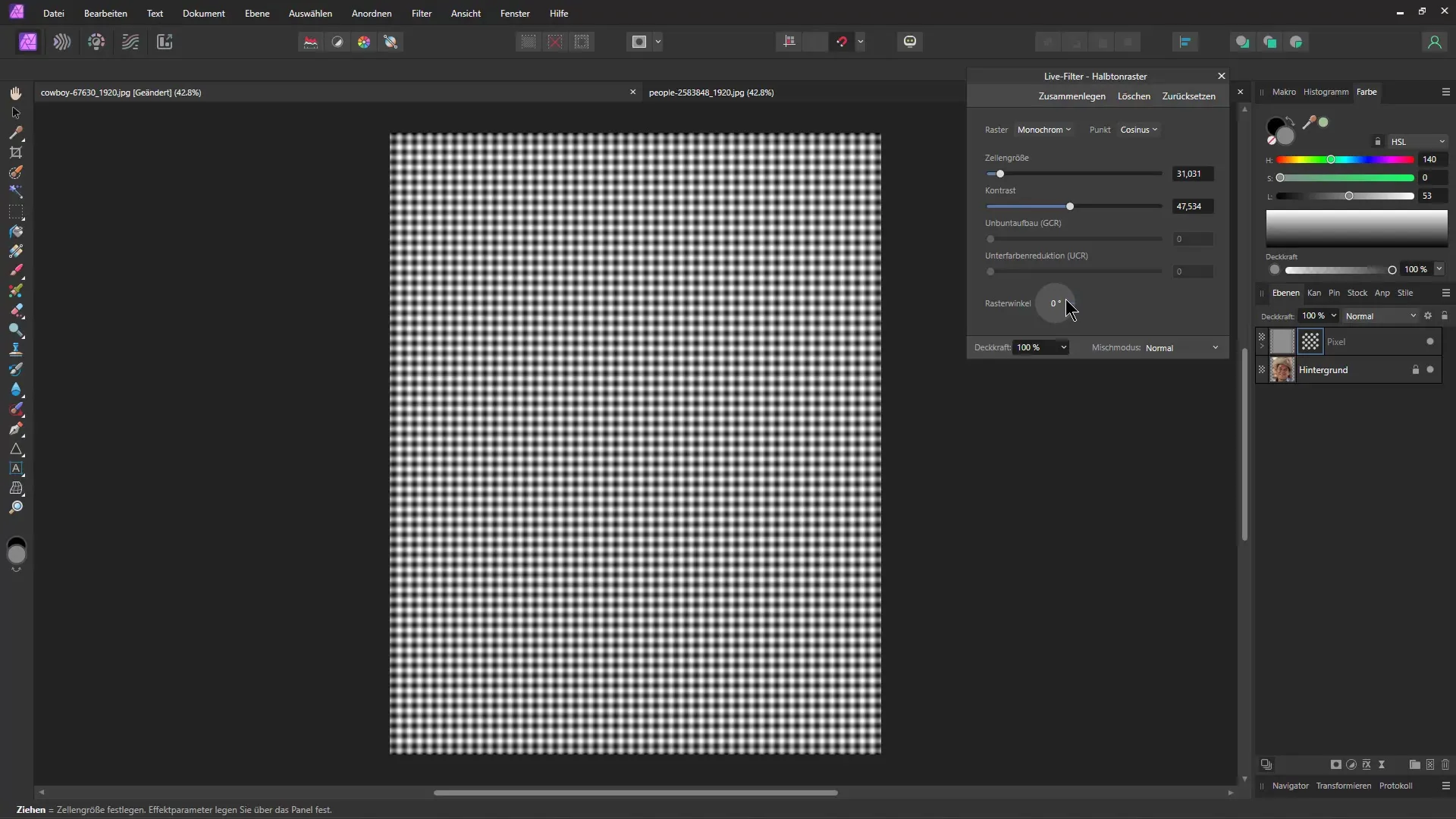
Untuk meningkatkan kreativitas, Anda dapat menambahkan ekstensi HSL kecil. Buka penyesuaian HSL dan atur saturasi menjadi nol untuk efek hitam putih. Penting untuk menerapkan penyesuaian ini pada gambar untuk memperkuat efek uang. Selain itu, ubah lapisan piksel menjadi Hard Mix.
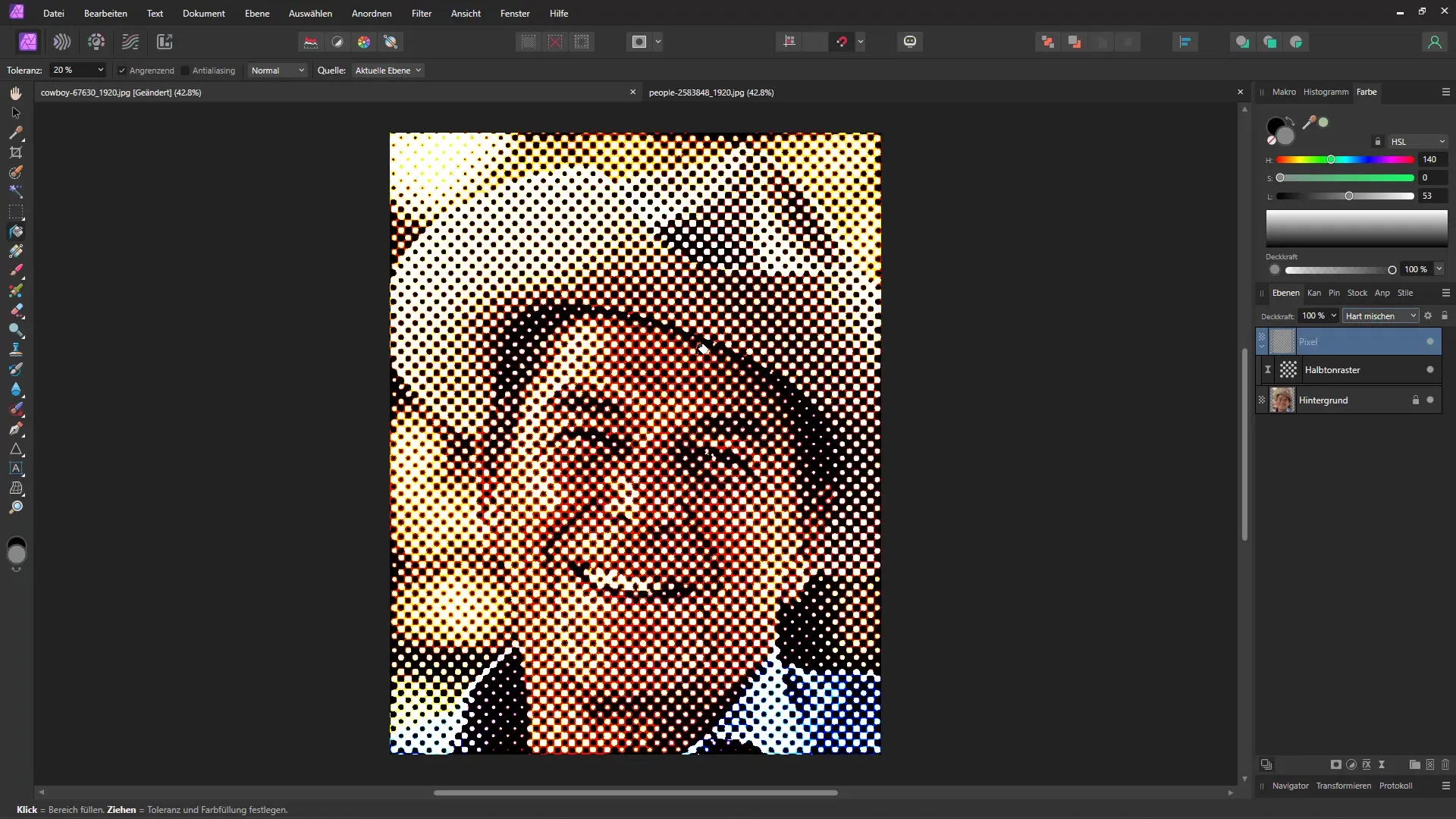
Anda mungkin menemukan bahwa butiran efek terlalu besar. Untuk mengatasinya, kembali ke efek dot halftone dan sesuaikan ukuran sel. Kurangi ukurannya untuk mencapai efek yang diinginkan. Di sini Anda juga dapat menyempurnakan kontras untuk menyempurnakan gambar secara keseluruhan.
Sekarang Anda memiliki efek hitam putih yang hebat, tetapi Anda masih bisa melakukan penyesuaian lebih lanjut. Gunakan Kurva Gradien untuk penyesuaian lebih lanjut pada gambar Anda. Periksa perubahan dengan cermat sampai Anda puas dengan efeknya.
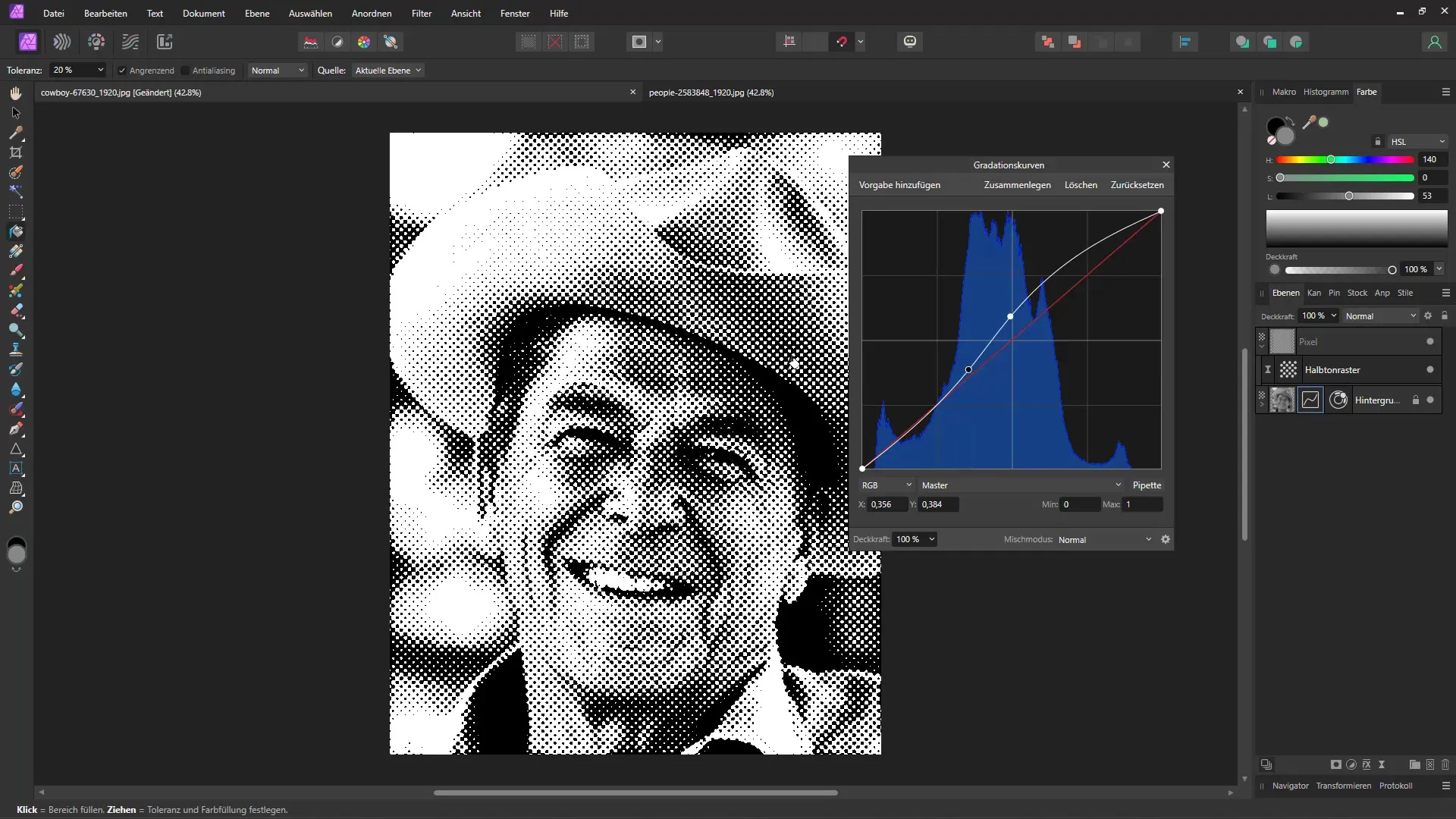
Sekarang Anda dapat dengan mudah menerapkan efek ke gambar lain. Salin gambar dan tempelkan ke dokumen Anda. Dengan menekan tombol Shift, Anda dapat menerapkan kedua efek ke gambar baru. Di sini Anda dapat menyesuaikan ukuran dot halftone sekali lagi agar sesuai dengan gambar baru.
Hal menarik lainnya adalah Anda dapat memilih jenis lain dari raster di Live Filters, bukan hanya gaya monokrom klasik. Bermain-mainlah dengan opsi ini untuk melihat gaya mana yang paling Anda sukai.
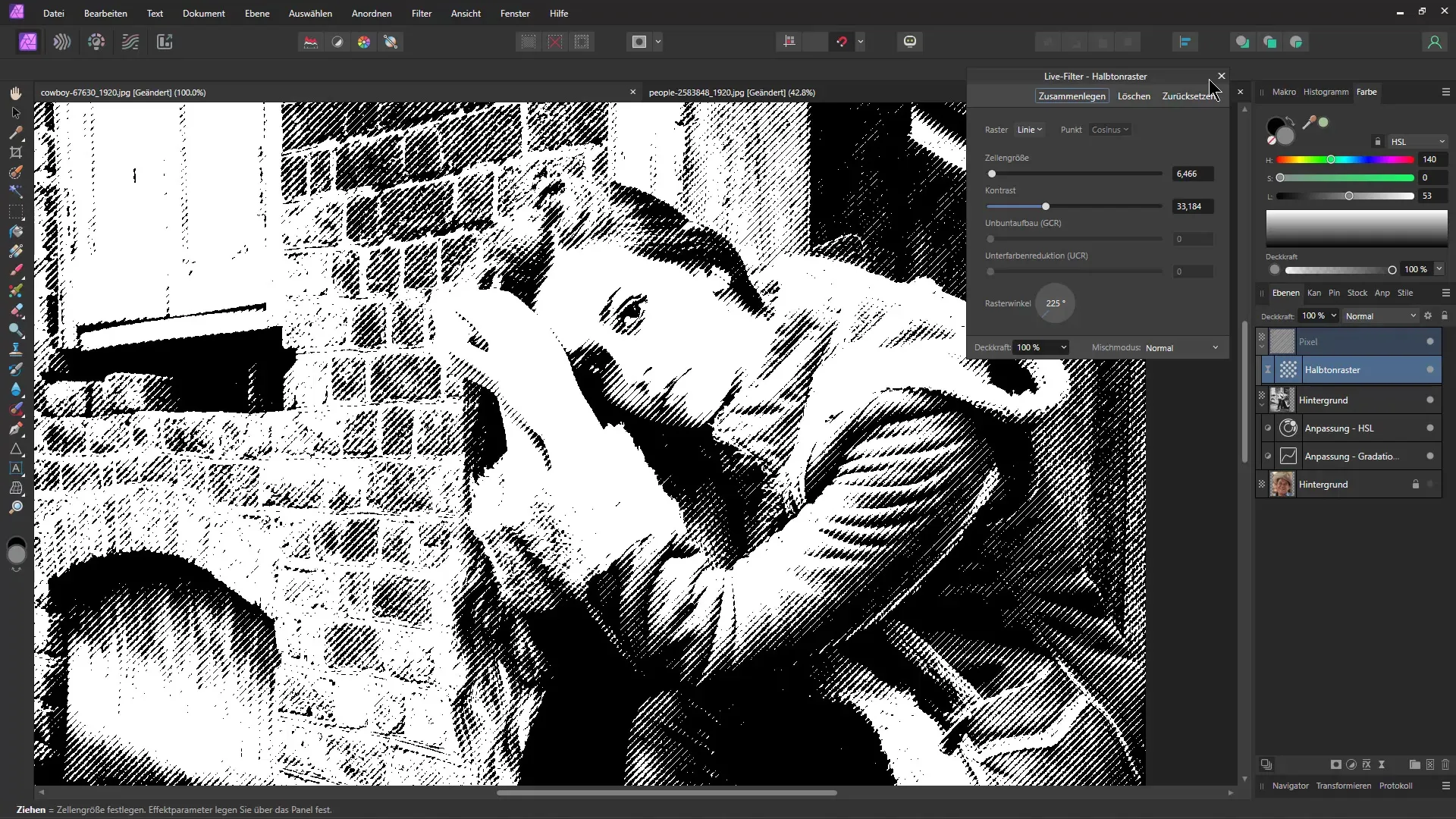
Untuk menyesuaikan warna efek, Anda dapat memutuskan untuk meningkatkan saturasi atau mengubah warna. Pilihan terserah Anda apakah hasilnya akan tetap hitam putih atau dipilih opsi berwarna.
Efek dot halftone adalah efek yang mudah dibuat yang dapat Anda terapkan dengan mudah menggunakan Affinity Photo. Dengan berbagai opsi penyesuaian dan Live Filters, seru untuk bereksperimen dengan tekstur dan efek.
Saya harap panduan langkah demi langkah ini telah menunjukkan kepada Anda bagaimana mengaplikasikan efek unik ini pada gambar Anda. Selamat mencoba dan sampai jumpa di tutorial berikutnya!
Ringkasan
Pada panduan ini, saya telah menunjukkan langkah-langkah untuk membuat efek retakan raster setengah yang mengesankan di Affinity Photo. Anda sekarang siap untuk memberi efek keren ini pada gambar Anda dan membiarkan kreativitas Anda mengalir. Semoga sukses!


